Das Tool Ressourcenmonitor kann analysieren, wie ein Computer Ressourcen verwendet. Manchmal funktioniert das Tool nicht. Warum tritt dieses Problem auf? Wie lässt sich das Problem „Ressourcenmonitor funktioniert nicht“ unter Windows 11/10 beheben? In diesem MiniTool-Beitrag finden Sie mehrere bewährte Lösungen.
Ressourcen-Monitor funktioniert nicht
Der Ressourcen-Monitor ist ein Tool, das verfolgt und analysiert, wie ein Computer oder System Ressourcen verwendet. Es kann nicht nur Informationen über die CPU-, Arbeitsspeicher-, Datenträger- und Netzwerkausnutzung des Computers anzeigen, sondern auch Probleme mit der Systemleistung erkennen. Im Allgemeinen gilt: Je mehr Anwendungen gleichzeitig ausgeführt werden, desto häufiger stürzt der Computer ab. Um solche Probleme zu beheben und vorherzusehen, sollten Sie den Ressourcenmonitor verwenden und Hardwareressourcen überwachen.
Einige Nutzer berichten jedoch, dass der Ressourcen-Monitor nicht ordnungsgemäß funktioniert, wobei lediglich ein leeres oder transparentes Fenster erscheint oder das Problem „Ressourcen-Monitor lässt sich nicht starten“. Mithilfe dieses Artikels können Sie das Problem „Ressourcen-Monitor funktioniert unter Windows 11/10 nicht“ effektiv beheben.
Lösung 1. DPI-Einstellungen ändern
Auf einigen Computern können Probleme mit dem Ressourcen-Monitor auftreten, einschließlich „Ressourcen-Monitor funktioniert nicht“, wenn die Skalierung von 100% auf 125% oder höher geändert wird. Deshalb können Sie zur Problembehebung versuchen, die DPI zu ändern. So geht’s:
- Klicken Sie mit der rechten Maustaste auf das Startmenü und wählen Sie Einstellungen aus.
- Navigieren Sie zu System > Bildschirm.
- Erweitern Sie das Menü unter Skalierung und Anordnung und wählen Sie die empfohlene Option aus.
Lösung 2. Beschädigte Systemdateien reparieren
Beschädigte Systemdateien können ebenfalls Anwendungen auf Ihrem Computer beeinflussen, einschließlich Ressourcen-Monitor. Wenn der Ressourcen-Monitor nicht ordnungsgemäß funktioniert, können Sie zunächst überprüfen, ob auf Ihrem PC beschädigte Systemdateien vorhanden sind. Falls ja, müssen Sie diese Dateien mit SFC reparieren. Folgen Sie diesen Schritten:
- Führen Sie die Eingabeaufforderung als Administrator aus.
- Klicken Sie im UAC-Fenster auf Ja, um fortzufahren.
- Geben Sie anschließend sfc /scannow in das Befehlsfenster ein und drücken Sie die Eingabetaste.
Der SFC-Scan kann einige Zeit in Anspruch nehmen. Warten Sie geduldig, um eine erfolgreiche Überprüfung und Reparatur von beschädigten Dateien zu ermöglichen.
Lösung 3. Einen sauberen Neustart durchführen
Durch einen sauberen Neustart werden Softwarekonflikte gelöst, da dadurch Ihr Computer nur mit notwendigen Windows-Geräten und -Treibern gestartet wird. In diesem Fall können Sie leicht ermitteln, welches Hintergrund-Programm oder welche Autostartanwendung das Problem „Ressourcen-Monitor funktioniert nicht“ verursacht. Hier ist die Anleitung:
1. Drücken Sie die Tastenkombination Win + R, um das Ausführen-Dialogfeld zu öffnen.
2. Geben Sie msconfig in das Ausführen-Feld ein und klicken Sie auf OK, um das Fenster Systemkonfiguration zu öffnen.
3. Wechseln Sie im geöffneten Fenster zur Registerkarte Dienste und markieren Sie die Option Alle Microsoft-Dienste ausblenden.
4. Klicken Sie anschließend auf Alle Deaktivieren > Übernehmen.
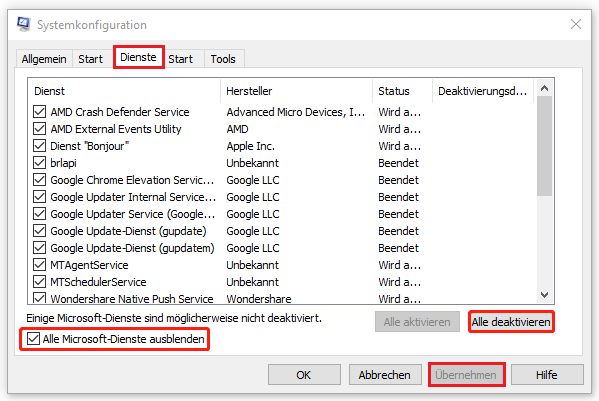
5. Als Nächstes klicken Sie auf die Registerkarte Start und dann auf den Link Task-Manager öffnen.
6. Deaktivieren Sie im Task-Manager jeden Dienst über das Kontextmenü und schließen Sie das Fenster.
7. Im Fenster Systemkonfiguration speichern Sie Ihre Änderungen mit Übernehmen > OK. Dann starten Sie Ihren PC neu.
Nach dem Neustart aktivieren Sie die Dienste nacheinander wieder. Wenn Sie feststellen, dass das Problem „Ressourcen-Monitor“ nach der Aktivierung eines bestimmten Dienstes auftritt, sollten Sie diesen Dienst deaktivieren.
Lösung 4. Windows aktuell halten
Eine veraltete Windows-Version kann auch zum Problem „Ressourcen-Monitor funktioniert nicht“ führen. Um es zu beheben, ist es ratsam, Windows zu aktualisieren, damit Windows auf dem neuesten Stand bleibt. Gehen Sie dazu wie folgt vor:
- Öffnen Sie die Windows-Einstellungen über das Suchfeld.
- Navigieren Sie zu Update & Sicherheit > Windows Update.
- Klicken Sie im rechten Bereich auf die Schaltfläche Nach Updates suchen, wodurch die Suche nach verfügbaren Updates beginnt.
- Wenn es verfügbare Updates gibt, klicken Sie einfach auf die Schaltfläche Herunterladen und installieren.
MiniTool Power Data Recovery FreeKlicken zum Download100%Sauber & Sicher
Fazit
Tritt das Problem „Ressourcen-Monitor funktioniert nicht“ bei Ihnen auf? Keine Sorge – mit den oben genannten Lösungen können Sie das lästige Problem schnell beheben. Viel Erfolg!


